SketchUp 2026.0
26.0.429 Win 64-Bit
26.0.428 Mac 64-Bit
Was ist neu in SketchUp 2026.0?
SketchUp für Desktop
- Zusammenarbeit in SketchUp– SketchUp-Modelle lassen sich jetzt über eine private Einladung oder durch Erstellen und Teilen eines öffentlichen Links freigeben. Die Personen, mit denen Sie ein Modell teilen, können darin navigieren, Messungen vornehmen, Kommentare hinterlassen und sogar Aktualisierungen in Echtzeit sehen.
- Visualisierung – SketchUp 2026.0 führt einen Abstandsmultiplikator und Farbsteuerungen für die Umgebungsverdeckung ein sowie die Möglichkeit, die Rauheits-Map eines Materials umzukehren, und die vielfach gewünschte Möglichkeit, beim Anzeigen von Materialien das gewünschte Miniaturbild auszuwählen.
- Leistung – Sketchup 2026.0 verbessert sowohl die Speicher- als auch die Arbeitsspeichereffizienz, sodass das Programm schneller und zuverlässiger läuft. Das ist besonders bei der Arbeit mit großen Modellen spürbar.
- Live-Komponenten – SketchUp 2026.0 erweitert die Skalierungsfunktion (
 ) um Anfasser, mit denen Sie Live-Komponenten durch Ableitung platzieren und ihre Größe bestimmen können. Da Sie jetzt die Ausfüllfunktion (
) um Anfasser, mit denen Sie Live-Komponenten durch Ableitung platzieren und ihre Größe bestimmen können. Da Sie jetzt die Ausfüllfunktion ( ) nutzen können, um Materialien außerhalb der vordefinierten Optionen einer Komponente anzuwenden, haben wir mehrere Verbesserungen für das Ausfüllen von Live-Komponenten umgesetzt.
) nutzen können, um Materialien außerhalb der vordefinierten Optionen einer Komponente anzuwenden, haben wir mehrere Verbesserungen für das Ausfüllen von Live-Komponenten umgesetzt. - Modellierungsabläufe und Oberflächenaktualisierungen – SketchUp 2026.0 enthält mehrere bemerkenswerte Verbesserungen in den Bereichen Skalieren, Drehen, Szenen und Ableitungen.
- Aktivierungen verwalten – Sie können jetzt alle Aktivierungen zurücksetzen und Ihr aktuelles Gerät autorisieren, ohne SketchUp für Desktop zu verlassen.
- Interoperabilität – SketchUp 2026.0 umfasst mehrere Verbesserungen beim Importieren und Exportieren von DWG-Dateien. Es werden Schraffuren unterstützt und die Schnittebenen beibehalten. Der IFC-Exportablauf wurde ebenfalls verbessert und IFC 2x3 und IFC 4 in einem einzigen Dateityp mit erweiterten Exportoptionen zusammengefasst.
- Scan Essentials – Scan Essentials umfasst zwei neue Arbeitsabläufe zur Punktwolkenmodellierung: eine Funktion für die Texturprojektion und eine für die Vermaschungserstellung. Der neue Szenenmanager sorgt für eine bessere Steuerung der Sichtbarkeit von Punktwolken in SketchUp und LayOut. Mit diesem Update können Sie beim Exportieren auch problemlos zum ursprünglich georeferenzierten Koordinatensystem zurückkehren.
LayOut
- Updates an der LayOut-Oberfläche und der LayOut-Leistung – Die LayOut-Oberfläche unter Windows ähnelt in Aussehen und Funktionsweise nun mehr der von SketchUp, mit aktualisierten Symbolen, Fenster- und Ablagekonfigurationen und anpassbaren Symbolleisten.
- LayOut-Entwurfsfunktionen – Es sind vier neue Entwurfsfunktionen verfügbar: Stutzen, Erweitern, Abrunden und Fasen. Diese Tools bieten eine intuitivere, effektivere Möglichkeit zum Erstellen und Bearbeiten von 2D-Vektoren.
- Scrapbooks – Die Standard-Sammelalben von LayOut umfassen jetzt in der Architektur-Kategorie Fenster, Türen, Möbel, Küchen und Bäder in 2D und zusätzliche Personenbibliotheken mit Draufsichten.
- Importieren und Exportieren – LayOut 2026.0 enthält mehrere Updates der DWG-Funktionalität und verbessert die Effizienz beim Im- und Exportieren von DWG-Dokumenten, einschließlich der Beibehaltung von SketchUp-Tags und deren Umwandlung in DWG-Ebenen.
Fehlerbehebungen und Verbesserungen
SketchUp
In SketchUp zusammenarbeiten
Was wir gemacht haben
SketchUp-Modelle lassen sich jetzt über eine private Einladung oder durch Erstellen und Teilen eines öffentlichen Links freigeben. Die Personen, mit denen Sie ein Modell teilen, können darin navigieren, Messungen vornehmen, Kommentare hinterlassen und sogar Aktualisierungen in Echtzeit sehen.
Die Details
SketchUp 2026.0 führt mehrere neue Funktionen ein, mit denen Sie Modelle freigeben und mit Kolleg:innen und Stakeholdern besser zusammenarbeiten können. In der neuen Symbolleiste können Sie ein Modell freigeben, den Zugriff der anderen Benutzer:innen steuern und Feedback einholen.
Freigabe über die Zusammenarbeitsleiste
Die Leiste Collaboration (Zusammenarbeit) (![]() ) ist in den Standardsymbolleisten von SketchUp sowie im großen Toolset verfügbar. Sie können auch auf Window > Collaboration Bar (Fenster > Zusammenarbeitsleiste) klicken.
) ist in den Standardsymbolleisten von SketchUp sowie im großen Toolset verfügbar. Sie können auch auf Window > Collaboration Bar (Fenster > Zusammenarbeitsleiste) klicken.

Klicken Sie in der Zusammenarbeitsleiste auf Share (Teilen), um andere Personen zum Anzeigen des Modells einzuladen. Wenn Sie das Modell noch nicht in Trimble Connect gespeichert haben, werden Sie dazu aufgefordert.
Um private Einladungen zu versenden, geben Sie die gewünschten E-Mail-Adressen ein und legen Sie den Zugriff fest. Es wird eine E-Mail mit einem privaten Link gesendet, über den die Empfänger:innen auf das Modell zugreifen können. Wenn Sie für das Modell "General Access" (Allgemeiner Zugriff) festlegen, wird durch Klicken auf Copy Link (Link kopieren) ein öffentlicher Link erstellt, über den alle, die diesen Link haben, das Modell anzeigen können.

Über den geteilten Link können die Empfänger:innen das Modell in ihrem Browser öffnen. Sie haben Zugriff auf grundlegende Informationen und einige weitere Optionen, abhängig von den definierten ZugriffsstufenSie können diesen Zugriff jederzeit festlegen oder ändern. Empfänger:innen, die eine private Einladung erhalten haben, haben die folgenden Berechtigungen:
- Owner (Besitzer:in) – Hat immer vollen Zugriff auf alle Anzeigefunktionen.
- View Scenes (Szenen anzeigen) – Kann Szenen im Modell anzeigen, aber nicht im Modell navigieren oder Kommentare hinterlassen.
- Comment (Kommentieren) – Kann Kommentare hinterlassen, alle verfügbaren Kamerafunktionen verwenden und auf alle Anzeigeprogramme zugreifen.
Mit den Berechtigungen für "General Access" (Allgemeiner Zugriff) wird definiert, was passiert, wenn jemand mit einem öffentlichen Link oder ohne private Einladung versucht, das Modell anzuzeigen. Mit diesen Berechtigungen können Modelle nicht kommentiert werden. Sie können wie folgt eingestellt werden:
- No Access (Kein Zugriff) – Wenn andere versuchen, auf das Modell zuzugreifen, werden sie aufgefordert, bei Ihnen den Zugriff anzufordern. Es ist möglich, der Anfrage stattzugeben, sie abzulehnen oder zu ignorieren.
- View Scenes (Szenen anzeigen) – Personen, die über den öffentlichen Link auf das Modell zugreifen, können nur Szenen anzeigen.
- View Model (Modell anzeigen) – Personen, die über den öffentlichen Link auf das Modell zugreifen, können navigieren und Messungen vornehmen.
Alle Betrachter:innen können den Cursor der anderer Betrachter:innen sehen. Mit der Option Hide Cursor (Cursor ausblenden) (![]() ) in der Zusammenarbeitsleiste können sie diese Anzeige ausblenden.
) in der Zusammenarbeitsleiste können sie diese Anzeige ausblenden.
Kommentare
Über die neue Kommentarfunktion werden im Modell 3D-Kommentarmarkierungen erstellt. Um einen Kommentar im eigenen Modell zu hinterlassen, aktivieren Sie in der Symbolleiste oder der Zusammenarbeitsleiste die Funktion Comment (Kommentieren) (![]() ). Das Kommentarfeld wird geöffnet. Im Bereich "Comments" (Kommentare) können Sie dann die Kommentarthreads überprüfen, Antworten hinzufügen und Kommentarmarkierungen ausblenden.
). Das Kommentarfeld wird geöffnet. Im Bereich "Comments" (Kommentare) können Sie dann die Kommentarthreads überprüfen, Antworten hinzufügen und Kommentarmarkierungen ausblenden.

Betrachter:innen können mit der Kommentarfunktion Kommentare hinterlassen. Sie können den Mauszeiger über Objekte bewegen und die genaue Stelle auswählen, an der Sie einen Kommentar hinterlassen möchten. Zusätzlich zu textbasierten Kommentaren können Sie in einem Thread Bilder, Links und sogar verschiedene Kamerapositionen hinzufügen.
Jeder Kommentar kann einer bestimmten Szene zugeordnet werden. Das bedeutet, dass SketchUp jedes Mal, wenn Betrachter:innen im Modellierungsfenster auf eine Kommentarmarkierung klicken, diesen Kommentarthread anzeigt, die zuletzt ausgewählte Szene aktiviert und zur Kameraposition des Kommentars wechselt. Sie können Ihren Kommentar auch einer anderen Szene oder keiner Szene zuordnen.
Echtzeitansicht und Kamerasteuerung
Standardmäßig sehen die Betrachter:innen Ihre Modellierungsaktualisierungen in Echtzeit. Vorgenommene Änderungen sind für alle sichtbar. Wenn die Cursor sichtbar sind, können die Betrachter:innen sogar sehen, welche Funktion Sie für die Änderungen verwenden. Die von den Betrachter:innen verwendeten Navigationsfunktionen wie das Maßband, Schwenken oder Drehen sind ebenfalls für alle sichtbar.
Wenn Sie möchten, dass die Betrachter:innen ein Modell aus einer bestimmten Perspektive sehen, können Sie in der Zusammenarbeitsleiste auf Ihren Avatar klicken. Damit verschiebt sich der Standpunkt aller Betrachter:innen zu Ihrem. Wenn Sie sehen möchten, was andere Betrachter:innen sehen, können Sie auf deren Avatar klicken.
Weitere Informationen
Weitere Einzelheiten zu den neuen Zusammenarbeitsfunktionen von SketchUp finden Sie unter Vernetzen und zusammenarbeiten.
Verbesserungen bei Visualisierungen
Was wir gemacht haben
Visualisierung – SketchUp 2026.0 führt einen Abstandsmultiplikator und Farbsteuerungen für die Umgebungsverdeckung ein sowie die Möglichkeit, die Rauheits-Map eines Materials umzukehren, und die vielfach gewünschte Möglichkeit, beim Anzeigen von Materialien das gewünschte Miniaturbild auszuwählen.
Die Details
Ambient Occlusion (Umgebungsverdeckung)
Die Umgebungsverdeckung hat zwei wichtige Verbesserungen erhalten – einen Schieberegler für den Distance Multiplier (Abstandsmultiplikator) und eine Farbfeldsteuerung.
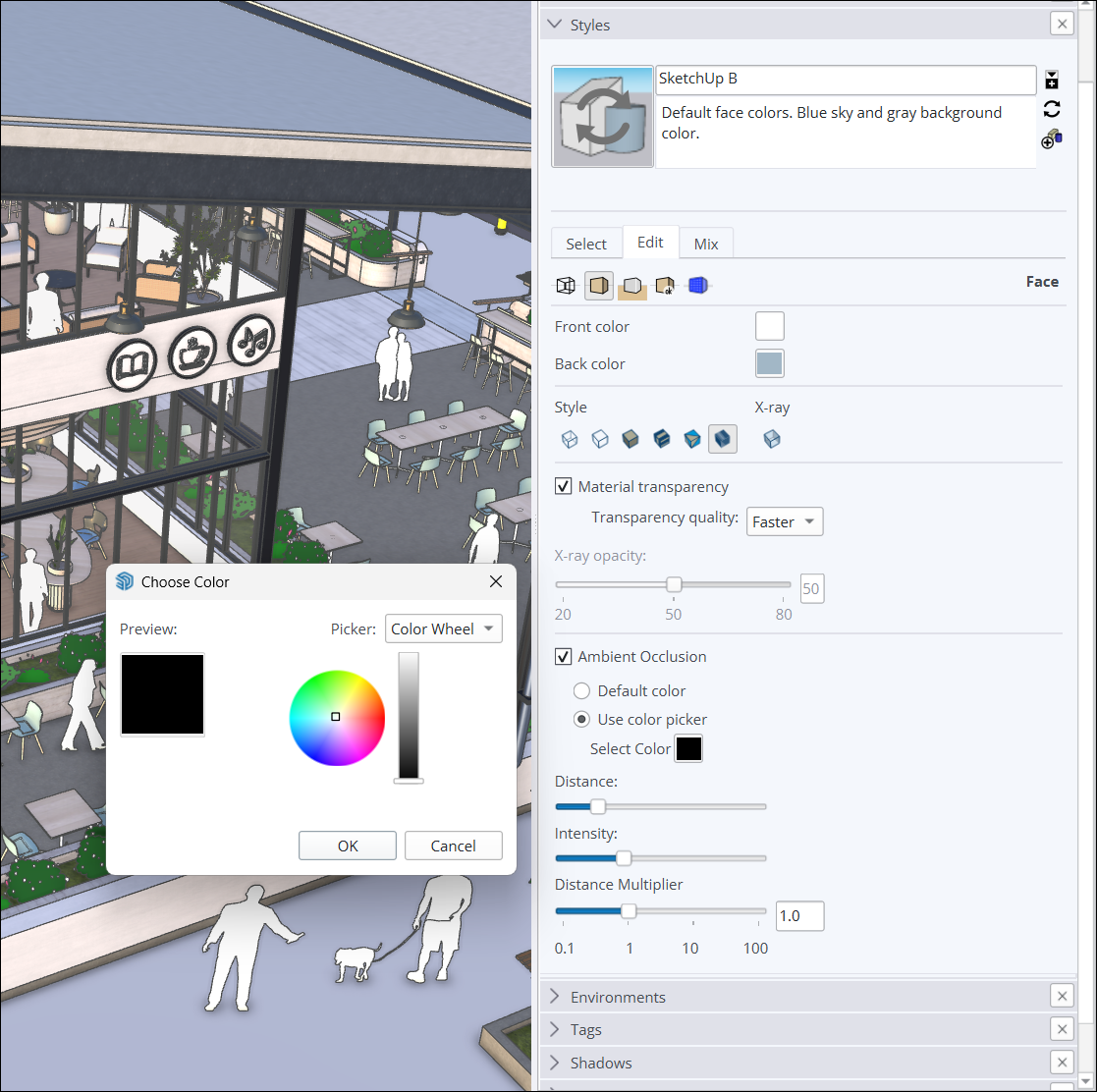
Mit dem Schieberegler des Distance Multiplier (Abstandsmultiplikator) können Sie den Abstand steuern, bei dem die Verdeckungseffekte im Modell auftreten. Eine höhere Zahl bedeutet, dass die Verdeckungseffekte auch beim Herauszoomen noch sichtbar sind.
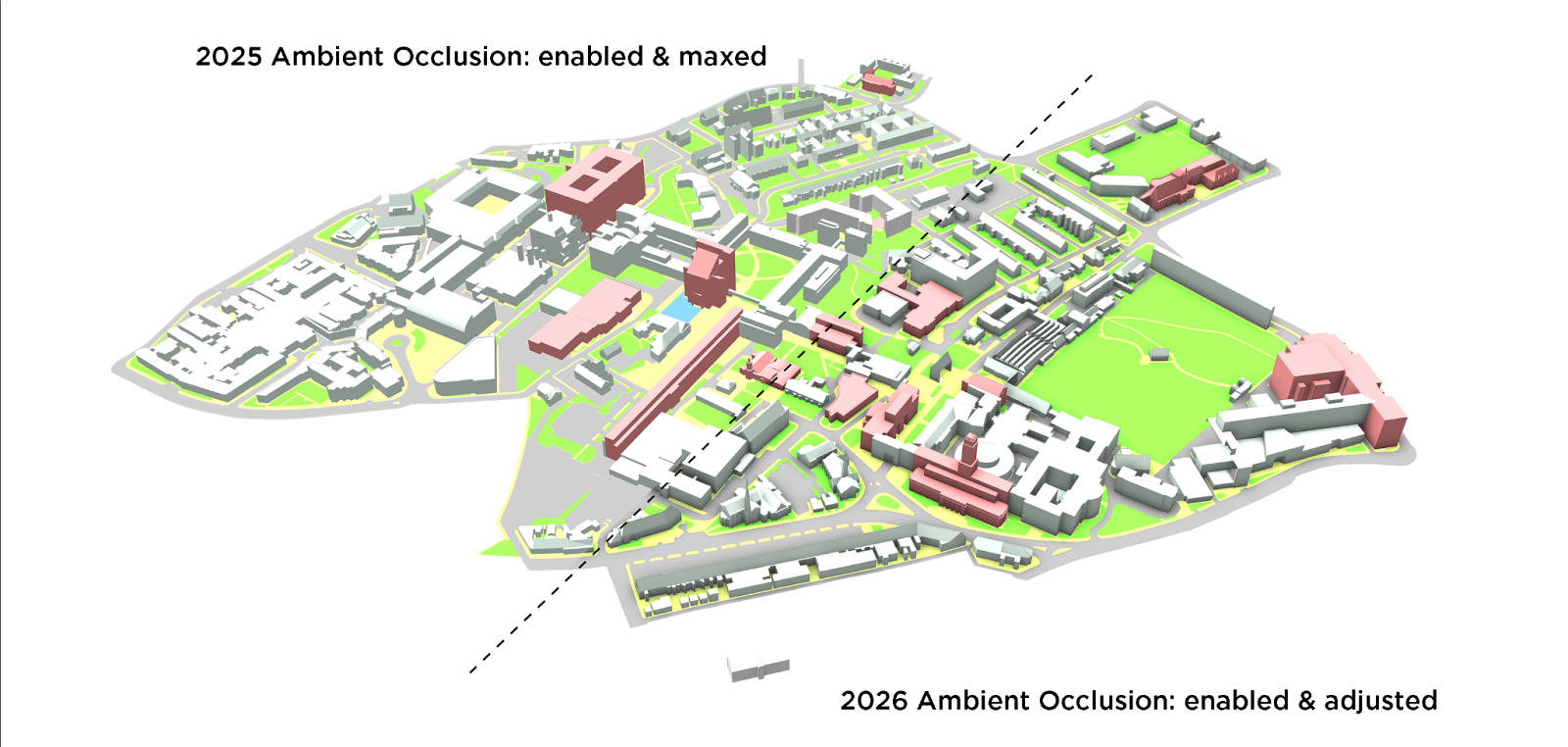
Die neue Farbfeldsteuerung ermöglicht dynamische Schattierungseffekte mit einer von Ihnen gewählten Farbe. Die Farbeffekte werden im Modell angezeigt, wenn Sie die Farbe mit dem Farbrad oder den HLS-, HSB- oder RGB-Steuerelementen anpassen.
Rauheit umkehren
Die fotorealistischen Materialien von SketchUp bieten zahlreiche Möglichkeiten, das Erscheinungsbild von Flächen im Modell anzupassen. Mit der neuen Option "Invert Roughness" (Rauheit umkehren) können Sie die Schwarz- und Weißwerte in der Rauheits-Map eines Materials umkehren. Dadurch lässt sich noch besser festlegen, wie glatt oder rau eine Oberfläche sein soll.
Material-Miniaturansichten (nur Windows)
Wie von vielen gewünscht, sind die Materialvorschaubilder jetzt anpassbar und bieten sowohl ein Würfel- als auch ein flaches 2D-Bild.
Wenn Sie mit der rechten Maustaste auf die Vorschau eines Materials klicken, können Sie zwischen Auto Thumbnail (Automatische Miniaturansicht), Cube Thumbnail (Würfel-Miniaturansicht) oder Flat Thumbnail (Flache Miniaturansicht) wählen. Wenn Sie "Automatic Thumbnail" (Automatische Miniaturansicht) auswählen, werden fotorealistische Texturen als Würfel angezeigt. Mit "Cube Thumbnail" (Würfel-Miniaturansicht) wird das Material als Würfel angezeigt. Mit "Flat Thumbnail" (Flache Miniaturansicht) wird das Miniaturbild als klassisches 2D-Bild angezeigt.
Weitere Informationen
Weitere Informationen zu den Visualisierungsfunktionen von SketchUp finden Sie unter Materialien, Texturen und Umgebungen.
Leistung
Was wir gemacht haben
SketchUp 2026.0 verbessert sowohl die Speicher- als auch die Arbeitsspeichereffizienz. Das macht das Tool effizienter und schneller und erhöht die Zuverlässigkeit, insbesondere bei der Arbeit mit großen Modellen.
Die Details
Verbesserungen am Speicher
SketchUp verwaltet den Speicher jetzt besser und optimiert die Art und Weise, wie er verschiedenen Elementen und Prozessen zugewiesen und verwendet wird:
- Modelle laden – SketchUp lädt Modelldaten jetzt effizienter und reduziert anfängliche Speicherspitzen.
- Geringerer Speicheraufwand – SketchUp optimiert die für Komponenten reservierte Speichermenge.
- Grafikeffizienz in Windows – Windows-Benutzer:innen werden möglicherweise eine Verbesserung bei der Handhabung von Grafikressourcen und eine effizientere Speichernutzung bemerken.
Durch diese Optimierungen verbraucht SketchUp insgesamt weniger Speicher. Das bedeutet:
- Weniger Abstürze und Einfrieren, insbesondere bei Geräten mit wenig RAM, die mit großen Modellen arbeiten
- Eine stabilere, reaktionsschnellere Umgebung, die längeres Arbeiten ohne Unterbrechungen ermöglicht
- Flüssigeres Arbeiten und bessere Reaktionsfähigkeit
Arbeitseffizienz
SketchUp 2026.0 optimiert die Geschwindigkeit häufig verwendeter Vorgänge und sorgt für flüssigeres Arbeiten:
- Auswahl und Ableitungen – Wir haben den grundlegenden Auswahl- und Bearbeitungscode verbessert, was zu höherer Geschwindigkeit bei Aufgaben wie Auswählen, Öffnen und Schließen von Komponenten und Ableiten kleinerer Ziele führt.
- Szenenübergänge – Wir haben die Szenenübergangslogik verbessert, was zu sanfteren Szenenwechseln in größeren Modellen und einer Verbesserung der Frames pro Sekunde um etwa 86 % führt.
- Zoom Extents (Alles zeigen) – Wir haben die Geschwindigkeit bei Verwendung von "Zoom Extents" (Alles zeigen) um etwa 90 % verbessert.
- Purge Unused (Nicht verwendete löschen) – Wir haben die Zeit, die zum Löschen nicht verwendeter Tags erforderlich ist, drastisch reduziert.
Weitere Informationen
Weitere Informationen zum Ausführen von SketchUp finden Sie in den Hardware- und Softwareanforderungen.
Live-Komponenten
Was wir gemacht haben
In SketchUp 2026.0 haben wir der Skalierungsfunktion zusätzliche Funktionen zum Greifen von Live-Komponenten hinzugefügt. Mit diesen Anfassern können Sie durch Ableitungen Live-Komponenten platzieren und ihre Größe bestimmen. Wir haben außerdem mehrere Verbesserungen am Malen von Live-Komponenten vorgenommen.
Die Details
Live-Komponenten skalieren
Die Skalierungsfunktion (![]() ) kann jetzt mit Live-Komponenten verwendet werden, was mehr Flexibilität beim Platzieren in Modellen ermöglicht.
) kann jetzt mit Live-Komponenten verwendet werden, was mehr Flexibilität beim Platzieren in Modellen ermöglicht.
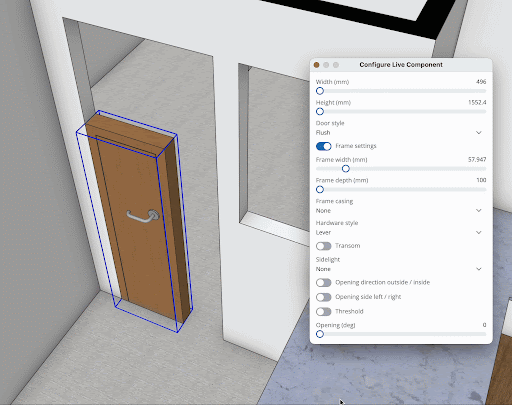
Diese Anfasser sind nicht immer an den Grenzen der Komponente fixiert. So können Sie besser erkennen, welche Größe Sie benötigen und wie Sie eine Komponente am besten in das Modell einpassen. Sehen Sie sich doch noch einmal die SketchUp-Inhaltsbibliothek von 3D Warehouse an, um die zahlreichen Live-Komponenten zu durchsuchen, die für SketchUp-Abonnent:innen verfügbar sind. Noch nicht alle vorhandenen Live-Komponenten verfügen über Skalieranfasser, aber es werden bald weitere folgen.
Verbesserte Materialabläufe
Mit der Farbeimerfunktion können Sie benutzerdefinierte Materialien auf eine Live-Komponente anwenden, sogar Materialien, die in dieser Komponente noch nicht verfügbar sind. Dieser aktualisierte Arbeitsablauf umfasst jetzt eine bessere Texturzuordnung, Malen bei ausgewählter Live-Komponente, eine bessere Handhabung von Materialien und einige weitere Änderungen im Hintergrund, um die Kompatibilität mit der SketchUp-Materialbibliothek zu verbessern.

Weitere Informationen
Weitere Informationen finden Sie unter SketchUp-Live-Komponenten.
Allgemeine Verbesserungen für die Modellierung
Was wir gemacht haben
SketchUp 2026.0 enthält mehrere bemerkenswerte Verbesserungen für Skalieren, Drehen, Szenen und Ableitungen.
Die Details
Verbesserte Skalierung
Beim Skalieren von Objekten kann es schwierig sein, ohne viel Drehen und Anpassen der Sichtbarkeit auf Anfasser zuzugreifen, die durch andere Geometrien verdeckt sind. In kleinen Räumen sind zum Skalieren möglicherweise zusätzliche Klicks erforderlich. Jetzt werden die Skalierungsanfasser durch andere Geometrien hindurch angezeigt, sodass Sie sie immer sehen und anklicken können.
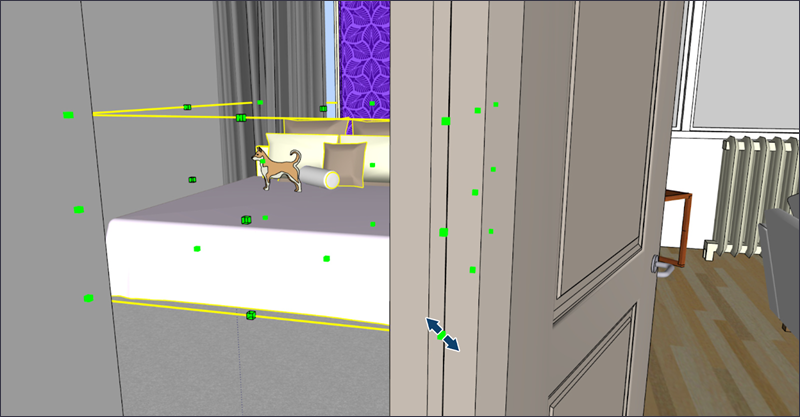
Verbesserte Drehfunktion
In SketchUp 2025 hatten wir Drehanfasser für die Drehfunktion eingeführt. Diese Anfasser ermöglichen schnelle Drehungen mit zwei Klicks, führen jedoch nach dem Sperren der Drehebene zu unerwarteten Ergebnissen. Um Probleme zu vermeiden, werden bei gesperrter Drehebene nun keine Drehanfasser mehr angezeigt.
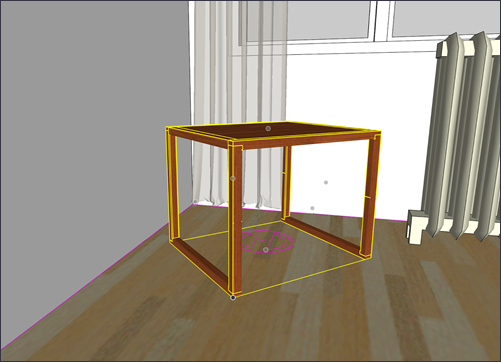
Von einer Profilkante aus verschieben
Beim Platzieren von Objekten kann es vorkommen, dass das platzierte Objekt die Hintergrundelemente verdeckt, sodass die Ausrichtung erschwert wird. Als Workaround können Sie die hinteren Kanten anzeigen, die Röntgenfunktion aktivieren oder die Markierungsrahmenanfasser durchwechseln.
Um diese Probleme zu beheben, können Gruppen und Komponenten jetzt mit einer der Profilkanten gehandhabt werden. Das Objekt wird transparent, sodass Sie das Platzierungsziel viel einfacher erkennen und auswählen können. Dafür müssen die Profile nicht sichtbar sein. Der Erfolg hängt jedoch immer noch von der Kameraposition und der Komplexität der Geometrie ab.

Szenen rückgängig machen und wiederherstellen
Es kann frustrierend sein, wenn man eine Szene falsch aktualisiert. Vor 2026.0 konnte es Stunden dauern oder neue Erweiterungen erfordern, eine Szene auf den richtigen Stand zurückzusetzen. Um dieses Problem zu beheben, besteht jetzt die Möglichkeit, Szenenaktualisierungen rückgängig zu machen oder zu wiederholen. Die Funktionen agieren genauso wie beim Bearbeiten anderer Modellteile und berücksichtigen auch das Erstellen, Umbenennen und Löschen von Aktionen.
Nicht verwendete löschen
Die Erinnerung "Purge Unused" (Nicht verwendete löschen), die beim Speichern eines Modells angezeigt wird, ist jetzt standardmäßig deaktiviert. Sie können sie jedoch weiterhin in den Einstellungen aktivieren und genau steuern, was Sie löschen möchten. Sie wird auch im Menü "Edit" (Bearbeiten) angezeigt und kann mit einer Tastenkombination verknüpft werden.
Ablagen und Fenster (Windows)
Sie können nun die Sichtbarkeit von Ablagen und Fenstern steuern, indem Sie mit der rechten Maustaste auf die jeweilige Kopfzeile klicken. Wenn Sie ein nicht markiertes Fenster auswählen, wird es in der Ablage angezeigt, auf die Sie geklickt haben. Diese neue Funktion ist eine Alternative zur Verwendung des Menüs "Window" (Fenster).
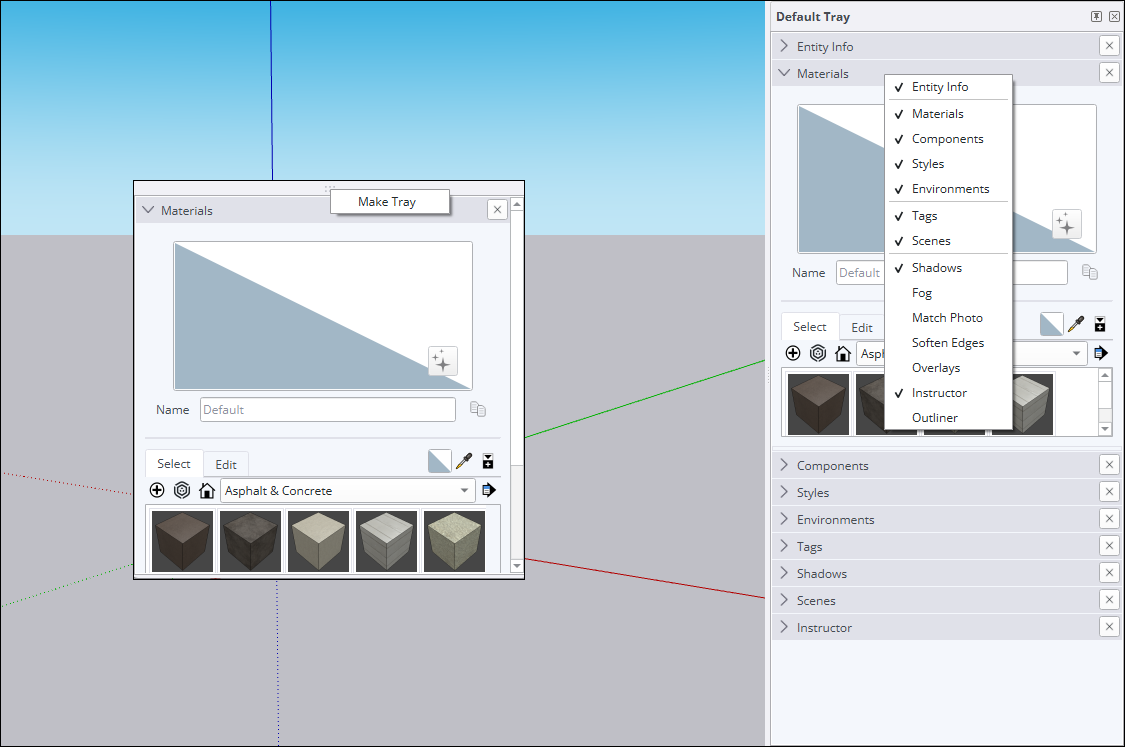
Darüber hinaus können Fenster jetzt zwischen Ablagen hin und her oder in den offenen Bereich gezogen werden, um zu einer unabhängigen Ablage zu werden. Wenn Sie das neue Fenster in eine Ablage umwandeln möchten, können Sie mit der rechten Maustaste auf die temporäre Ablage und auf Make Tray (In Ablage umwandeln) klicken.
Weitere Informationen
Weitere Informationen zur Verwendung dieser neuen Funktionen finden Sie unter Linien, Formen und 3D-Objekte zeichnen.
Aktivierungen verwalten
Was wir gemacht haben
Sie können jetzt alle Aktivierungen zurücksetzen und Ihr aktuelles Gerät autorisieren, ohne SketchUp für Desktop zu verlassen.
Die Details
Die Endbenutzer-Lizenzvereinbarung (EULA) von SketchUp beschränkt die Anzahl der Installationen und Berechtigungen für jede abonnierte Anwendung auf zwei Instanzen oder Geräte. Wenn Sie versuchen, eine Anwendung auf einem dritten Gerät zu installieren und zu autorisieren oder eine dritte Instanz einer Anwendung zu öffnen, wird die Meldung "You have exceeded your allowed activations" (Sie haben die zulässigen Aktivierungen überschritten) angezeigt.
Wenn Sie beim Öffnen von SketchUp für Desktop auf diese Meldung stoßen, wird jetzt eine Option angezeigt, mit der Sie alle Aktivierungen zurücksetzen und Ihr aktuelles Gerät autorisieren können, ohne auf die Kontoverwaltungsseite zugreifen zu müssen.
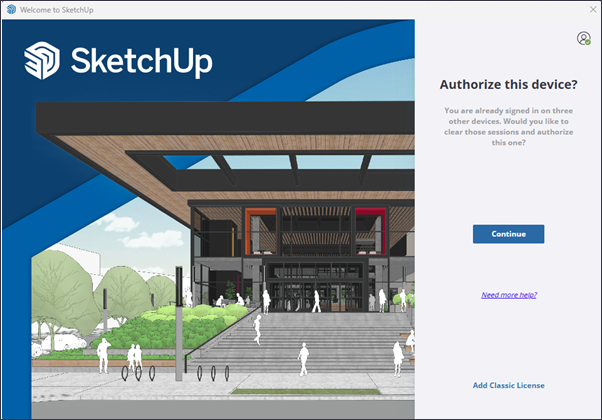
Weitere Informationen
Weitere Einzelheiten zum Verwalten von Aktivierungen finden Sie unter Aktivierungen verwalten.
SketchUp-Interoperabilität
Was wir gemacht haben
SketchUp 2026.0 bietet jetzt mehrere Verbesserungen beim Importieren und Exportieren von DWG-Dateien. Es werden Schraffuren unterstützt und die Schnittebenen beibehalten. Der IFC-Exportablauf wurde ebenfalls verbessert und IFC 2x3 und IFC 4 in einem einzigen Dateityp mit erweiterten Exportoptionen zusammengefasst.
Die Details
DWG-Importoptionen
Beim Importieren einer DWG-Datei stehen jetzt zwei neue Optionen zur Verfügung: Import Layers as Groups (Ebenen als Gruppen importieren) und Import Linework Flattened (Liniengrafik abgeflacht importieren).
Durch die Auswahl von Import Layers as Groups (Ebenen als Gruppen importieren) wird SketchUp angewiesen, Gruppen zu erstellen, die der Ebenenstruktur der importierten DWG-Datei entsprechen. Diese Ebenen verfügen noch immer über ein eigenes Tag, jetzt aber auch über eine entsprechende gruppierte Geometrie, die eine verbesserte Sichtbarkeitskontrolle im importierten Modell ermöglicht.
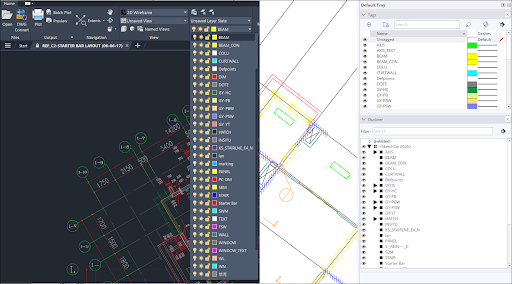
Wenn Sie Import Linework Flattened (Liniengrafik abgeflacht importieren) auswählen, wird der Z-Wert der importierten Geometrie auf 0 gesetzt, wodurch beim Konvertieren von 2D-CAD-Daten in 3D-Modelle nach dem Import weniger bereinigt werden muss. Durch die Beseitigung der Z-Achsen-Abweichungen verhindert das Tool störende Probleme wie Fehlausrichtungen, sodass Sie mit einer sauberen, genauen Grundlage beginnen können. Wenn Sie mit anderer CAD-Software vertraut sind, werden Sie die Ähnlichkeit zu der Abflachfunktion dieser Anwendungen erkennen.
DWG-Schraffurunterstützung
SketchUp importiert jetzt die Schraffuren aus DWG-Dateien. Importierte feste Schraffuren werden zu Flächen. Nicht feste Schraffuren werden zu Kanten.
3D-Schnitte exportieren
SketchUp behält jetzt beim Exportieren von 3D-DWG-Dateien die Schnittebenen bei, was zu DWG-Schnitten führt. Diese können dann mit den Funktionen Generate Section Block und 2D Section / Elevation in AutoCAD verwendet werden.
Weitere DWG-Verbesserungen
SketchUp 2026.0 umfasst außerdem die folgenden DWG-Verbesserungen:
- Polylinien aus DWG-Dateien werden als verschmolzene SketchUp-Linien importiert.
- SketchUp verarbeitet Komponenteninstanznamen besser und reduziert so doppelte Daten.
- 3D-Polylinien werden wie vorgesehen im Dialogfeld "Import Results" (Importergebnisse) angezeigt.
- Beim Exportieren echter Kurven werden bessere Ergebnisse erzielt.
- Es wurden mehrere Probleme mit dem 3D-AutoCAD-Exportprogramm behoben.
- 3D-Polylinien werden jetzt wie vorgesehen in 2D-DWG exportiert.
Verbesserungen beim IFC-Export
Beim Exportieren eines Modells sind die Optionen IFC 2x3 und IFC 4 jetzt in der Liste der Dateitypen zu einer einzigen IFC-Dateioption zusammengefasst. Anschließend können Sie im neuen Dialogfeld "Export Options" (Exportoptionen) eine bestimmte IFC-Version auswählen.
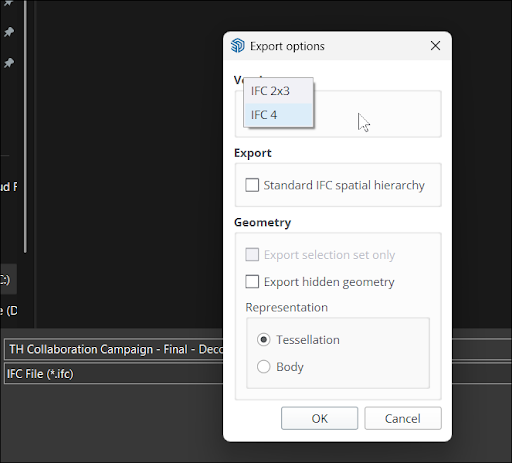
Das neue Dialogfeld "IFC Export Options" (IFC-Exportoptionen) enthält auch die neue Option Standard IFC Spatial Hierarchy (IFC-Standard-Raumhierarchie). Wenn Sie diese Option auswählen, werden wichtige Elemente wie IfcProject, IfcSite oder IfcBuilding erstellt, auch wenn sie nicht in der Gliederungsstruktur Ihres Modells definiert sind.
Weitere Informationen
Weitere Informationen zum Importieren und Exportieren mit SketchUp finden Sie unter Verwenden von SketchUp-Daten mit anderen Modellierungsprogrammen oder Tools.
Scan Essentials
Was wir gemacht haben
Scan Essentials umfasst zwei neue Arbeitsabläufe zur Punktwolkenmodellierung – eine Funktion für die Texturprojektion und eine für die Vermaschungserstellung. Der neue Szenenmanager sorgt für eine bessere Steuerung der Sichtbarkeit von Punktwolken in SketchUp und LayOut. Mit diesem Update können Sie beim Exportieren auch problemlos zum ursprünglich georeferenzierten Koordinatensystem zurückkehren.
Die Details
SketchUp-Abonnent:innen mit Zugriff auf Scan Essentials können jetzt zwei neue Funktionen verwenden – die Texturprojektion und die Oberflächenvermaschung.
Mit der Texturprojektion können Sie eine Bildtextur aus Scandaten extrahieren und auf die SketchUp-Geometrie projizieren. Projizierte Texturen werden in SketchUp-Materialien umgewandelt, die Sie in anderen Teilen des Modells oder sogar in anderen Modellen wiederverwenden können.
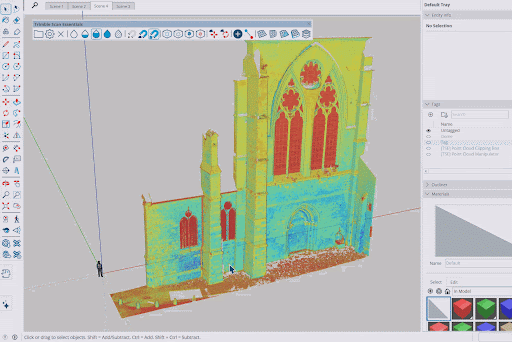
Die neue Oberflächenvermaschung erleichtert das Extrahieren von SketchUp-Geometrie aus Punktwolken. Mit dieser Funktion können Sie einen Bereich auswählen, aus dem Sie die Geometrie extrahieren möchten, und dann definieren, wie Sie sie extrahieren möchten. In nur wenigen Schritten erstellen Sie so eine Vermaschung.
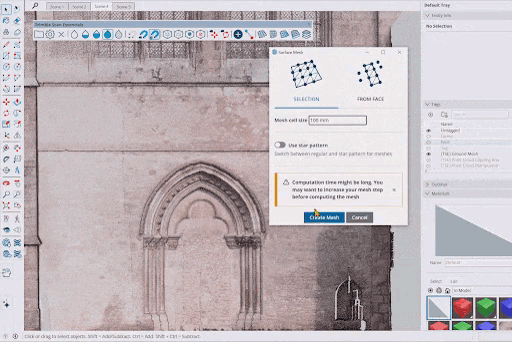
Zusammen mit diesen neuen Funktionen können Sie jetzt Sichtbarkeitseinstellungen aus dem Punktwolkenmanager als Szene in SketchUp und in LayOut speichern.
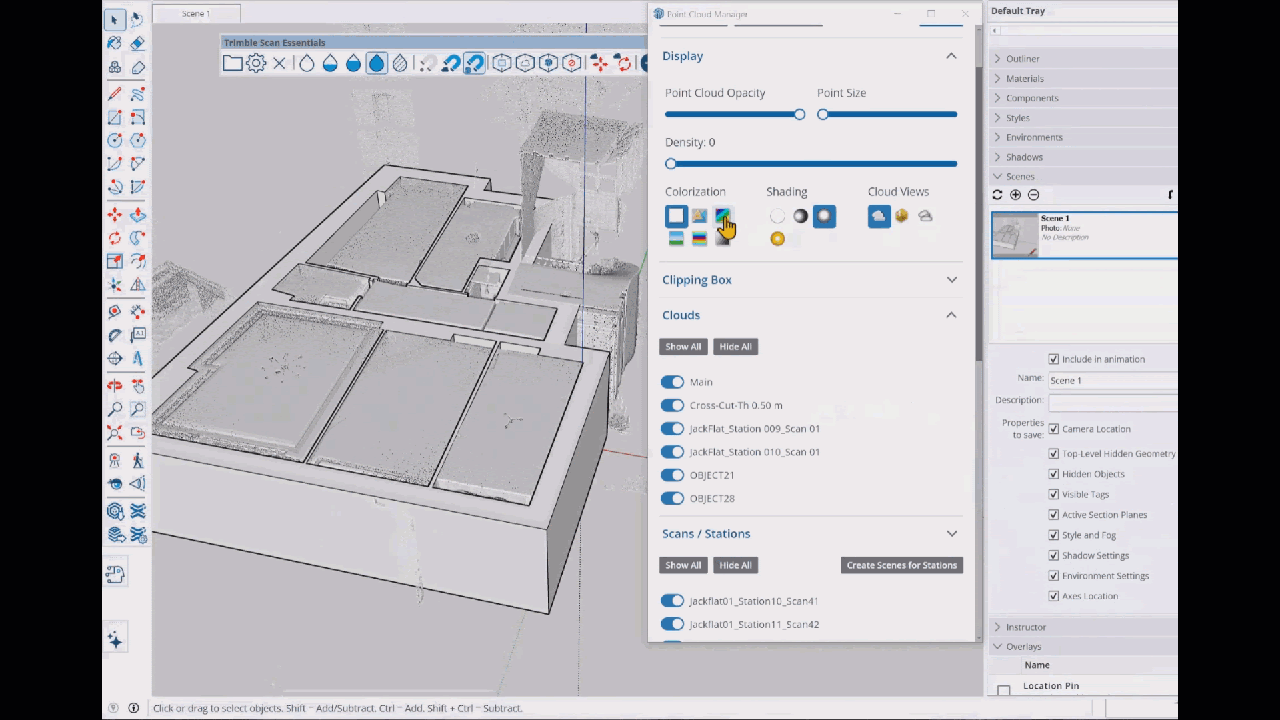
Wenn Sie im Punktwolkenmanager auf Reset Transformations (Umwandlungen zurücksetzen) klicken, werden alle Umwandlungen zurückgesetzt, einschließlich der globalen. Dies ist hilfreich, wenn Sie Ihre Originaldaten zur Verwendung mit anderen Anwendungen exportieren möchten.
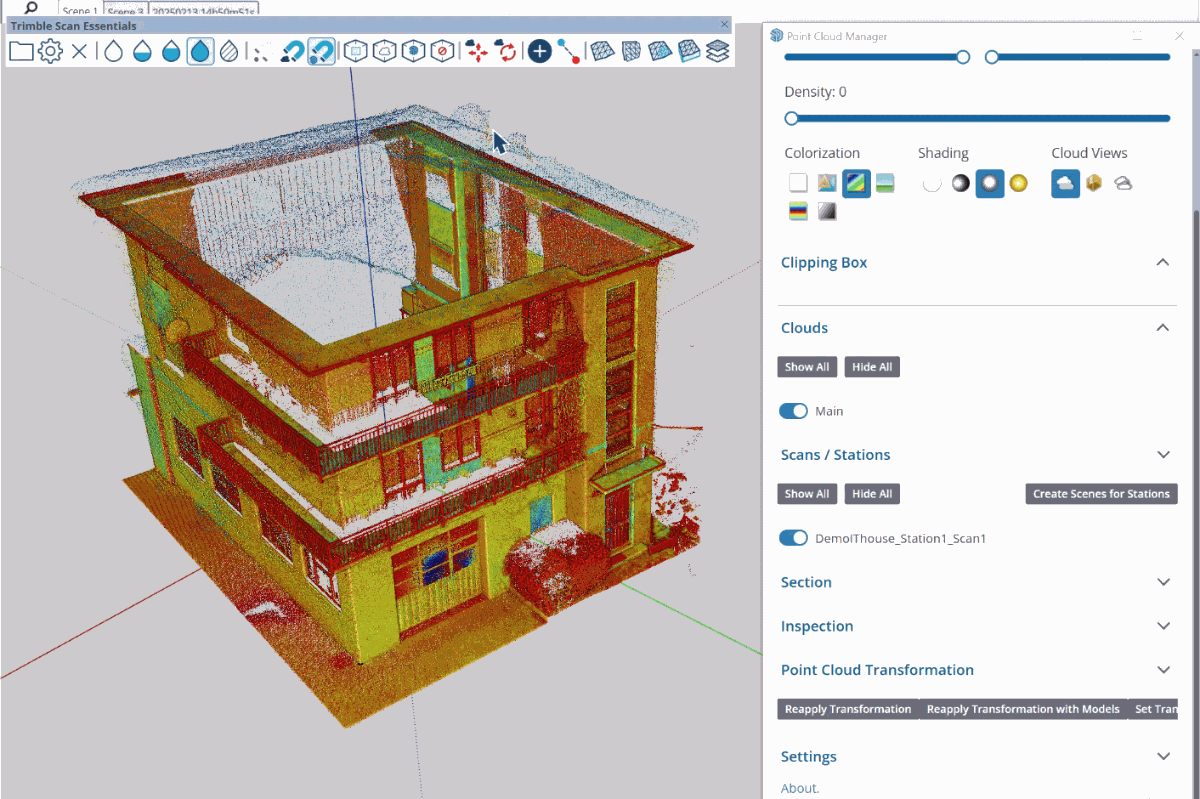
Weitere Informationen
Weitere Informationen finden Sie unter Scan Essentials für SketchUp.
LayOut
Updates an der LayOut-Oberfläche und der LayOut-Leistung
Was wir gemacht haben
Die LayOut-Oberfläche unter Windows ähnelt in Aussehen und Funktionsweise nun noch mehr der von SketchUp, mit aktualisierten Symbolen, Fenster- und Ablagekonfigurationen und anpassbaren Symbolleisten.
Die Details
Die neue Benutzeroberfläche von LayOut unter Windows überträgt den Stil von SketchUp nun auch auf LayOut-Dokumente.

Die Ablagen und Fenster von LayOut verhalten sich jetzt viel mehr wie ihre Gegenstücke in SketchUp. Sie können sie im Arbeitsbereich anordnen sowie Fenster herausziehen und neue Ablagen erstellen, die optimal zu Ihren Arbeitsabläufen passen. Die Symbolleisten wurden ähnlich verbessert, sodass Sie sie im Arbeitsbereich beliebig anordnen können, ähnlich wie in SketchUp.
Vektor- und Hybrid-Rendering-Leistung
Der HLR-Code (Hidden Line Rendering) von LayOut generiert die Vektorlinien, die in Vektor- und Hybrid-Modell-Ansichtsfenstern verwendet werden. Wir haben diesen Prozess verbessert und so eine deutliche Geschwindigkeitssteigerung erreicht.
Weitere Informationen
Weitere Informationen finden Sie unter Dokumente in LayOut erstellen.
LayOut-Entwurfsfunktionen
Was wir gemacht haben
Es sind vier neue Entwurfsfunktionen verfügbar: Stutzen, Erweitern, Abrunden und Fasen. Diese Tools bieten eine intuitivere, effektivere Möglichkeit zum Erstellen und Bearbeiten von 2D-Vektoren.
Die Details
Mit den neuen Zeichenfunktionen von LayOut können Sie unnötige Auswahlen umgehen und zusätzliche Bereinigungsarbeiten vermeiden, wenn Sie einfache 2D-Aufgaben wie Detaillierung und Diagrammerstellung ausführen. Jede dieser Funktionen erfüllt eine bestimmte Aufgabe:
- Trim (Stutzen) (
 ) – Diese Funktion bietet eine effiziente Möglichkeit, Linien oder Formen zu löschen, ohne dass zusätzliche Vektoren bereinigt werden müssen. Durch Stutzen werden überflüssige Linien entfernt und saubere Schnittpunkte erstellt, was sowohl die Geschwindigkeit als auch die Genauigkeit verbessert. Die Standardtastenkombination zum Stutzen ist Umschalt + T.
) – Diese Funktion bietet eine effiziente Möglichkeit, Linien oder Formen zu löschen, ohne dass zusätzliche Vektoren bereinigt werden müssen. Durch Stutzen werden überflüssige Linien entfernt und saubere Schnittpunkte erstellt, was sowohl die Geschwindigkeit als auch die Genauigkeit verbessert. Die Standardtastenkombination zum Stutzen ist Umschalt + T. - Extend (Erweitern) (
 ) – Diese Funktion vereinfacht das 2D-Zeichnen durch die Möglichkeit, Linien und andere Elemente schnell zu verlängern. Die Standardtastenkombination zum Erweitern ist Umschalt + E.
) – Diese Funktion vereinfacht das 2D-Zeichnen durch die Möglichkeit, Linien und andere Elemente schnell zu verlängern. Die Standardtastenkombination zum Erweitern ist Umschalt + E. - Filet (Abrunden) (
 ) – Diese Funktion erstellt präzise abgerundete Ecken zwischen zwei Elementen basierend auf einem definierten Radius. Die Standardtastenkombination zum Abrunden ist Umschalt + F.
) – Diese Funktion erstellt präzise abgerundete Ecken zwischen zwei Elementen basierend auf einem definierten Radius. Die Standardtastenkombination zum Abrunden ist Umschalt + F. - Chamfer (Fasen) (
 ) – Diese Funktion fügt einen 45°-Winkel zwischen zwei Linien in einem definierten Abstand hinzu. Die Standardtastenkombination zum Fasen ist Umschalt + C.
) – Diese Funktion fügt einen 45°-Winkel zwischen zwei Linien in einem definierten Abstand hinzu. Die Standardtastenkombination zum Fasen ist Umschalt + C.
Diese Funktionen finden Sie in der Hauptsymbolleiste. "Trim" (Stutzen) und "Extend" (Erweitern) befinden sich an derselben Stelle in der Symbolleiste und bieten ein Dropdown-Menü zum Wechseln. Auch "Fillet" (Abrunden) und "Chamfer" (Fasen) verwenden ein gemeinsames Symbol in der Symbolleiste.
Weitere Informationen
Weitere Informationen finden Sie unter Entwurfsfunktionen verwenden.
Verbesserungen an Sammelalben
Was wir gemacht haben
Die Standardbibliotheken für Sammelalben oder Scrapbooks von LayOut enthalten jetzt in der Architektur-Kategorie 2D-Bibliotheken für Fenster, Türen, Möbel, Küchen, Bäder und Figuren.
Die Details
Die mit LayOut gelieferten Sammelalben-Bibliotheken bieten allgemeine, wiederverwendbare Elemente, die sich einfach in Ihre Zeichnungen einfügen und skalieren lassen. Wir haben ein neues Sammelalbum oder Scrapbook mit dem Titel "Architecture" (Architektur) hinzugefügt. Darin finden Sie gängige Architekturbaugruppen, die gut mit den Modellansichtsfenstern oder in LayOut erstellten Plänen funktionieren.
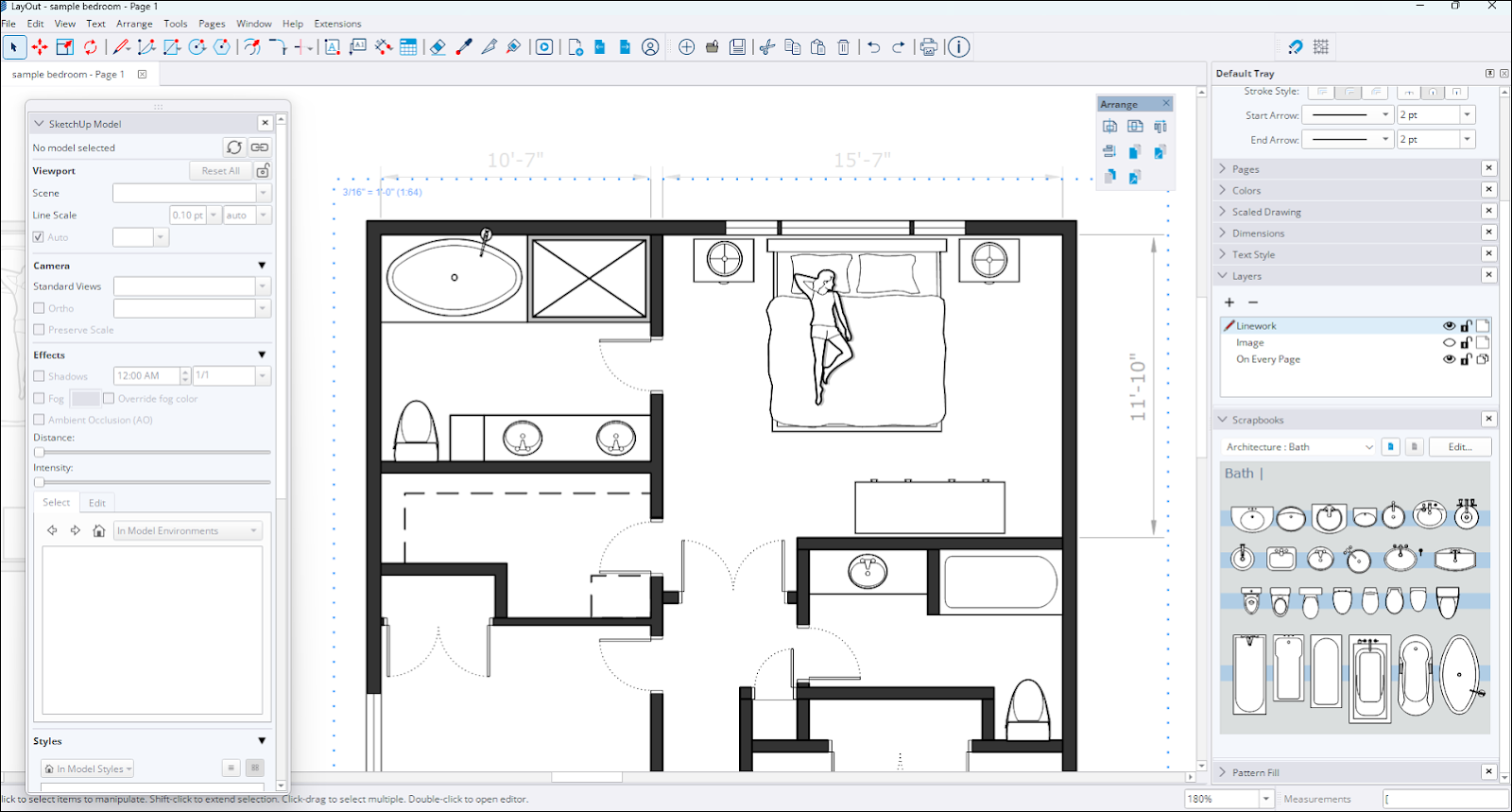
Das neue Architektur-Sammelalbum enthält folgende Elemente:
- Türen mit Wandmaske (Türen, die mit einem Rechteck erstellt wurden, das die darunter liegenden Elemente "maskiert")
- Türen
- Fenster
- Wohnzimmer
- Schlafzimmer
- Küche
- Bad
Der gesamte Inhalt des Architektur-Sammelalbums wird als anpassbare skalierte Gruppen erstellt.
Weitere Informationen
Weitere Informationen zu den alten und neuen Scrapbook-Bibliotheken finden Sie unter Mit Sammelalben arbeiten.
Verbesserungen beim Importieren und Exportieren in LayOut
Was wir gemacht haben
LayOut 2026.0 enthält mehrere Updates der DWG-Funktionalität und verbessert die Effizienz beim Im- und Exportieren von DWG-Dokumenten.
Die Details
Wenn Sie AutoCAD als Teil Ihrer 2D-Arbeitsabläufe verwenden, kann LayOut Sie beim Erstellen und Verwalten von Zeichnungen unterstützen. LayOut hat einige Verbesserungen erhalten, die die Arbeit mit DWG-Dateien erleichtern:
- Seitenexport – Beim Exportieren eines LayOut-Dokuments können Sie jede Seite als separate DWG-Datei exportieren.
- Tag-Erhaltung – Beim Exportieren in DWG bleiben die Tag-Benennungsstrukturen Ihrer SketchUp-Ansichtsfenster erhalten.
- Gestapelte Ansichtsfenster – Wenn sich mehrere SketchUp-Ansichtsfenster an derselben Position im Dokument befinden, werden diese Modelle jetzt auch im exportierten DWG-Modellbereich übereinander gestapelt.
- Text, Schraffuren und Tabellen – LayOut exportiert Text, Schraffuren und Tabellen präzise in DWG. Dazu gehören richtige AutoCAD-Tabellenelemente mit Schriftart- und Rahmeneinstellungen. LayOut erkennt und importiert diese Elemente auch besser, wenn eine DWG in Ihr Dokument importiert wird.
- Unterbrochene Linien und Kurven – LayOut erstellt ordnungsgemäß fortlaufende Linien für Elemente, die aus SketchUp-Ansichtsfenstern exportiert werden.
Weitere Informationen
Weitere Informationen finden Sie unter CAD-Daten in LayOut importieren und CAD-Daten aus LayOut exportieren.
Fehlerbehebungen und Verbesserungen
SketchUp
Stabilität und Leistung
- Es wurde ein Problem behoben, bei dem das Öffnen oder Erweitern der Komponentenablage während der Verwendung von Funktionen wie Einfügen, Komponente, Verschieben (im Kopier- oder Stempelmodus) oder Drehen (im Kopiermodus) zu einem Absturz führte.
- Es wurde eine Möglichkeit hinzugefügt, den Stil der Materialvorschau (flach, Würfel oder automatisches Umschalten) über ein Kontextmenü zu ändern.
- Es wurde eine Möglichkeit hinzugefügt, in den Einstellungen ein benutzerdefiniertes Verzeichnis für Vorlagen festzulegen.
- Die automatische Zuordnung von SKP-Dateien wurde verbessert. Wenn mehrere SketchUp-Versionen installiert sind, werden die SKP-Dateien jetzt standardmäßig korrekt in der zuletzt installierten Version geöffnet.
- Es wurde ein Problem behoben, bei dem Benachrichtigungen dreimal über die Ruby-API ausgelöst werden konnten, beim vierten Mal jedoch fehlschlugen.
- Es wurden zeitweilige Abstürze beim Bearbeiten von Live-Komponenten behoben.
- Es wurden Verbesserungen zur Behandlung von Modellbeschädigungen vorgenommen, die zuvor den Fehler "File Invalid" (Ungültige Datei) anzeigten. Jetzt werden mehr Fälle automatisch behoben.
- Es wurde ein Absturzproblem mit der neuen Grafik-Engine behoben, das beim Importieren sehr großer Bilder auftreten konnte.
- Die V-Ray-Integration wurde verbessert durch Auswahl einer Version auf der Downloadseite.
- Ein Absturz wurde behoben, der bei bestimmten Beispieldateien auftrat, wenn bestimmte Gruppen ausgewählt und dann aus dem Kontextmenü aufgelöst wurden.
- Ein Absturzproblem wurde behoben, das auftreten konnte, wenn ein geöffnetes Modell eine beschädigte Normal-Map hatte.
- Die Leistung bei der Auswahl großer Bereiche komplexer Modelle wurde verbessert.
- Ein Absturz wurde behoben, der beim Kopieren von Textobjekten auftreten konnte, wenn die Autotextfunktion verwendet wurde.
- Ein Absturz wurde behoben, der bei der Verwendung der Erweiterung "Create Radius" auftreten konnte.
- Das Ziehen einer beschädigten Komponente aus dem Komponentenfenster in die Modellszene führt nicht mehr zu einem Absturz.
- Bestimmte Komponenten flackern nicht mehr, wenn die Rotierfunktion verwendet wird.
- Ein Absturz, der beim Importieren einer bestimmten Schraffur auftrat, wurde behoben. Darüber hinaus wurde ein Problem behoben, bei dem die Vorder- und Rückseite bestimmter Geometrien während des Imports vertauscht wurden.
- Ein Fehler im Dialogfeld "Component Options" (Komponentenoptionen) wurde behoben, bei dem Standardattributwerte aus benutzerdefinierten SKC-Dateien nicht importiert wurden. Dafür wurde der Importmechanismus aktualisiert, um diese Werte aus dem XML-Schema korrekt zu analysieren und zuzuweisen.
- Es wurde ein Problem behoben, bei dem Benachrichtigungen dreimal über die Ruby-API ausgelöst werden konnten, beim vierten Mal jedoch fehlschlugen.
- MacOS – Ein Problem wurde behoben, bei dem Cmd + Tab zu Funktionsunterbrechungen führen konnte, wenn man mit der Tabulatortaste zwischen SketchUp und anderen Programmen wechselte. Beim Ausführen dieser Aktion gehen in SketchUp jetzt keine Ableitungen oder gezeichneten Linien mehr verloren.
- Windows – Neben vielen Elementen in den Anwendungsmenüs wurden Funktionssymbole hinzugefügt.
- Windows – Ein Problem wurde behoben, bei dem Ruby SketchUp abstürzte, wenn ein HtmlDialog von einem WebDialog aufgerufen wurde.
- Windows – Ein Problem unter Windows wurde behoben, bei dem SketchUp nach einer Zeit der Inaktivität beim Start abstürzte.
Benutzerfreundlichkeit
- Extension Migrator ist jetzt vorinstalliert und wird bei der ersten Installation automatisch gestartet. Sie werden aufgefordert, Erweiterungen aus einer vorherigen Installation zu migrieren.
- Der Autor von Extension Migrator wurde aus Gründen der Konsistenz mit anderen Erweiterungen in "SketchUp" geändert.
- Ein Problem mit Extension Migrator wurde behoben, bei dem in einigen Übersetzungen "\r" in Textzeichenfolgen erschien.
- Reset Workspace (Arbeitsbereich zurücksetzen) unter Preferences > Workspace (Einstellungen > Arbeitsbereich) stellt jetzt den vorkonfigurierten SketchUp-Arbeitsbereich wie vorgesehen wieder her.
- Das anfängliche Importverzeichnis wird jetzt für alle Optionen zum Importieren in die Modellbibliothek (Materialien, Umgebungen, Stile) unter File > Preferences (Datei > Einstellungen) gespeichert.
- Es wurde ein Problem behoben, bei dem Umgebungen nicht direkt aus 3D Warehouse in das Modell heruntergeladen wurden.
- Es wurde ein Problem behoben, bei dem beim Herunterladen einer Umgebung aus 3D Warehouse und beim Importieren einer SKE-Datei ein falscher Name benutzt wurde.
- Ein Problem mit einer Nichtübereinstimmung im englischen Ressourcenordnerpfad wurde behoben, das zu einem Fehler im Willkommensfenster führte.
- Ein Fehler wurde behoben, der dazu führen konnte, dass der Gruppen- oder Komponentenbearbeitungsmodus mit der Escape-Taste nicht verlassen werden konnte.
- Ein Problem wurde behoben, bei dem bei Änderungen in einer Match-Photo-Szene (Mit Foto abgleichen) in den Szenenvorschaubildern ein „?“ angezeigt wurde, anstatt sie zu aktualisieren.
- Der Statusleistentext zum Ausfüllen von Live-Komponenten wurde verbessert. Die Live-Komponente kann jetzt beim Ausfüllen ausgewählt werden.
- Ein Problem wurde behoben, bei dem Komponenten mit einer beschädigten Transformation beim Skalieren verschwanden.
- Die Zeit, die benötigt wird, bis das Konfigurationsfenster der Live-Komponente beim Wechseln zwischen verschiedenen Live-Komponenten angezeigt wird, wurde verkürzt.
- Bei Text- oder Dimensionselementen wird jetzt die zugewiesene Tag-Farbe korrekt angezeigt, wenn Sie Color by Tag (Farbe nach Tag) auswählen.
- Es wurde ein ungenauer Bericht für Markierungsrahmen korrigiert, und zwar für Gruppen, die mit Ruby-Code transformiert wurden.
- Es wurde ein Problem behoben, bei dem als Tag-Farben verwendete Materialien nicht angezeigt wurden, wenn der Flächenstil Hidden Line (Verdeckte Linie) mit der neuen Grafik-Engine verwendet wurde.
- Es wurde ein Problem behoben, bei dem beim Zeichnen eines Rechtecks ein Hilfetipp zu Quadraten angezeigt wurde, obwohl das Rechteck kein Quadrat war.
- Der Statusleistentext für die Funktion Lasso wird jetzt in allen Sprachen wie vorgesehen angezeigt.
- Objekte, die auf Flächen angebracht werden sollen, werden beim Platzieren mit der Verschiebefunktion im Stempelmodus nicht mehr fälschlicherweise um 180 Grad gedreht.
- Ein Problem in den Funktionen wurde behoben, bei der der verwendete Winkelmesser größer als normal angezeigt wurde.
- Ein Problem wurde behoben, bei dem Navigationsschaltflächen beim Starten von 3D Warehouse oder Extension Warehouse manchmal ausgeblendet waren.
- Ein Problem wurde behoben, bei dem die Abmessungen innerhalb einer skalierten Komponente nicht aktualisiert wurden und die Pfeile verzerrt aussahen.
- Ein Absturz wurde behoben, der beim Öffnen eines Modells mit einem beschädigten Stil oder beim Auswählen der Option Save Out > To 3D Warehouse (Speichern > In 3D Warehouse) auftreten konnte.
- Ein Flackerproblem wurde behoben, das beim Animieren zwischen Szenen mit unterschiedlichen Schnittebeneneinstellungen auftreten konnte.
- Ein Absturz wurde behoben, der im Stempelmodus der Verschiebefunktion beim Zeichnen durch Klicken-Ziehen-Loslassen auftreten konnte.
- Ein Problem wurde behoben, bei dem das Zurücksetzen der Skalierung einer Gruppe dazu führte, dass der Inhalt verschwand.
- Ein Problem wurde behoben, bei dem einige Animationen beim Szenenübergang mit der neuen Grafik-Engine nicht immer sichtbar waren.
- Ein Problem wurde behoben, bei dem einige Fehlermeldungen verwirrend waren oder keine Beschreibung der nächsten Schritte lieferten.
- Windows – In den Einstellungen wurde eine Tastenkombination hinzugefügt, um das Umgebungsfenster anzuzeigen.
- Windows – Die Tag-Farbvorschau im Tags-Dialogfeld zeigt jetzt Texturen korrekt an und nicht nur eine Volltonfarbe.
- Windows – Ein Problem wurde behoben, bei dem viele Szenenregisterkarten dazu führten, dass beim Klicken auf eine Registerkarte die falsche Szene ausgewählt wurde.
- Windows – Das Materialfenster wird nicht mehr unerwartet geöffnet und gescrollt, wenn nach Verwendung einer Kamerafunktion erneut der Farbeimer aktiviert wird.
- Windows – Die Dialogfelder Create Material (Material erstellen) und Duplicate Material (Material duplizieren) zeigen jetzt alle Steuerelemente an, wenn eine Scrollleiste vorhanden ist.
- Windows – Durch Drücken der Eingabetaste in Textbearbeitungsfeldern im Materialbereich wird der Fokus jetzt wie erwartet auf das Hauptfenster zurückgesetzt.
- Windows – Ein Problem wurde behoben, bei dem das Kopieren von Text aus der Ruby-Konsole eine weitere Komponente im Ansichtsfenster hinzufügte.
- Windows – Ein Problem wurde behoben, bei dem exportierte 2D-Bilder die Hintergrundfarbe durch Löcher im Boden zeigten, wenn die neue Grafik-Engine aktiviert war.
- MacOS – Ein Problem wurde behoben, das das gleichzeitige Auflösen mehrerer Tag-Ordner verhinderte.
- MacOS – Ein Problem wurde behoben, bei dem das Materialdialogfeld beim Bearbeiten eines Materials im Modell an den oberen Bildschirmrand sprang.
- MacOS – Ein Problem wurde behoben, bei dem, wenn zwei Materialien denselben Namen hatten, das erste fälschlicherweise dort angezeigt wurde, wo das zweite angewendet wurde.
- MacOS – Es wurden Probleme mit Materialien behoben, die zu einem Absturz führen konnten, wenn ein betroffenes Material dupliziert wurde.
- MacOS – Ein Problem wurde behoben, bei dem beim Speichern von Dateien im Datei-Explorer keine Miniaturansichten generiert wurden.
- MacOS – Ein Problem wurde behoben, bei dem das (absichtliche oder unabsichtliche) Schließen des SketchUp-Fensters während eines Uploads zu Trimble Connect das Beenden von SketchUp blockierte und ein erzwungenes Beenden erforderlich machte.
LayOut
Interoperabilität und Organisation
- Beim Exportieren von LayOut-Dateien in DWG wird jetzt die Tag-Namensstruktur beibehalten. Bei bereits vorhandenen Dateien ist ein erneutes Rendern der SketchUp-Modellansichtsfenster erforderlich, damit das neue Exportverhalten wirksam wird.
- Es wurde ein Problem behoben, das dazu führen konnte, dass sich beim Skalieren/Kopieren von SketchUp-Modellansichtsfenstern durch die oberen oder linken Anfasser die Kamera verschob.
- Ein Fehler wurde behoben, bei dem die Textausrichtung für Bemaßungstext geändert werden konnte, wenn eine Datei in einer anderen LayOut-Version geöffnet wurde.
- Es wurde ein Fehler behoben, bei dem die Größe einer skalierten Zeichnung in einer Gruppe geändert wurde, was zu Fehlern bei der Papierraummessung führte.
- Ein Problem wurde behoben, das dazu führte, dass Linienpfade sprangen, die als angehängte Führungslinien verwendet wurden, wenn der Pfad dupliziert und das Objekt anschließend verschoben wurde.
- Ein Problem wurde behoben, bei dem die Position der Sonne in einem Modell, das ein Ansichtsfenster auf einer LayOut-Seite war, nicht aktualisiert wurde.
- Sie können jetzt jede LayOut-Seite als separate DWG-Datei exportieren, die nach der Logik "LayOutDateiname_Seitennummer_Seitenname" benannt wird.
- Gestapelte SketchUp-Modellansichtsfenster in LayOut werden jetzt genau in derselben gestapelten Position innerhalb des DWG-Modellbereichs exportiert.
- Es wurde ein Fehler behoben, bei dem beim Importieren großer DWG-Dateien in LayOut mit einem Maßstab von weniger als 1:1 Text- und Führungselemente mit einer falschen Größe und Position angezeigt wurden.
- Windows – Ein Problem wurde behoben, bei dem beim Arbeiten mit mehreren Dokumenten in Registerkartengruppen im Dialogfeld Document Setup (Dokumenteinrichtung) Verweise auf die falsche Datei angezeigt wurden.
- Windows – Ein Problem wurde behoben, bei dem die Schnittebenensymbole eines Modells nicht angezeigt wurden, wenn sich das Modell in einem LayOut-Dokument-Ansichtsfenster befand.
- MacOS – Ein Problem wurde behoben, bei dem Auto-Text in Abmessungen nach dem Speichern und erneuten Öffnen einer Datei gekürzt oder abgeschnitten wurde.
Benutzeroberfläche und Stabilität
- Es wurde ein Problem behoben, das beim Speichern einer Datei nach dem Löschen einer in einer Schnittmaske verwendeten Musterfüllung einen 107-Fehler verursachen konnte.
- Ein Absturz wurde behoben, der beim Aktualisieren einer Modellreferenz auf einer leeren Seite im Dokument auftreten konnte.
- Ein Fehler wurde behoben, bei dem ein Doppelklick-Versatz auf die Außenseite statt auf die Innenseite eines Elements angewendet wurde.
- Ein Problem wurde behoben, bei dem es bei durch eine Schnittmaske verdeckten Teilen eines Modells zu Einrastungen und Ableitungen kommen konnte.
- Weitere Probleme im Zusammenhang mit Abweichungen bei Schriftgrößen und Ausrichtungen bei Verwendung der neuen Grafik-Engine wurden behoben.
- Ein Problem wurde behoben, das die Erstellung horizontaler oder vertikaler linearer Abmessungen über die Ruby-API verhinderte.
- Das Verhalten von Bemaßungen bei Textelementen wurde korrigiert, um die Bemaßung von Text zu ermöglichen, wenn auf den Text ein Strichstil angewendet wird.
- Windows – Ein Absturz wurde behoben, der durch eine Drittanbieterbibliothek beim Laden bestimmter Bilder in LayOut verursacht wurde.
- Windows – Ein Problem wurde behoben, bei dem weißer Text beim Bearbeiten transparent wurde, wenn die neue Grafik-Engine verwendet wurde.
Wichtige bekannte Probleme
- Das Aktualisieren von Tabellenverweisen kann dazu führen, dass die falschen Zeilen- oder Spaltendaten aktualisiert werden. Dies kann behoben werden, indem der Zellenbereich über das Kontextmenü und das Dialogfeld Table Reference Options (Tabellenverweisoptionen) festgelegt wird.
Lokalisierung
- Wir haben eine Reihe von Lokalisierungsproblemen behoben, darunter fehlende Übersetzungen, falsche Produktnamen und defekte Links in unserer übersetzten Endbenutzer-Lizenzvereinbarung (EULA).
- Ein Problem wurde behoben, das dazu führte, dass lokalisierte Texte auf ältere Übersetzungen zurückgesetzt wurden. Dieser Rückschritt betraf alle nicht-englischen Sprachen und überschrieb zuvor genehmigte Übersetzungen.
- Ein Problem wurde behoben, bei dem Sammelalben oder Scrapbooks fehlten, wenn die Installation nicht in Englisch erfolgte.
Interoperabilität
Import- und Exportprogramme
- DAE
- Komponenten- und Materialnamen werden vom Importprogramm nicht mehr ignoriert.
- DWG/DXF
- Es wurde ein Problem behoben, bei dem beim Importieren von DWG-Dateien doppelte Daten erstellt wurden, da sowohl Komponenteninstanz- als auch Komponentendefinitionsnamen importiert wurden.
- Polylinien aus DWG-Dateien werden jetzt als verschmolzene SketchUp-Linien importiert, um ein vorhersehbareres Verhalten zu erzielen.
- Ein Problem wurde behoben, das den korrekten Export von 3D-DWG-Dateien verhinderte. Obwohl DWG-Dateien jetzt die richtige Geometrie und die richtigen Schnitte beibehalten, sind wir uns bewusst, dass in SketchUp erstellte aktive Querschnitte möglicherweise nicht sichtbar sind, wenn die Datei in AutoCAD geöffnet wird. Wir untersuchen dieses Verhalten weiterhin, um die vollständige Anzeige in allen kompatiblen Anwendungen sicherzustellen.
- 3DS
- Ein zugrunde liegendes Problem wurde behoben, das dazu führte, dass der Export in das 3DS-Format bei bestimmten Modellen fehlschlug.
- IFC
- Für alle IfcSpace-Attribute ist jetzt ein Roundtrip möglich.
- Ein Problem wurde behoben, das beim Importieren bestimmter IFC-Dateien zu beschädigter oder fehlender Geometrie führte.
- Benutzerdefinierte SketchUp-Metadaten, die 2025 eingeführt wurden, werden jetzt in Trimble Connect unterstützt.
- Die IFC-Attribute für Dächer, Treppen und Rampen wurden aktualisiert, um den Anforderungen des buildingSMART Validation Service zu entsprechen.
- IFC-Export: Ein Problem wurde behoben, das dazu führte, dass koreanische und japanische Zeichen bei IFC-Exporten aufgrund einer falschen Verarbeitung von Multibyte-Zeichen beschädigt wurden. Das Exportprogramm verarbeitet diese Zeichen jetzt korrekt mithilfe der konsistenten UTF-8-Kodierung.
- USDZ und TRB
- Ein Fehler wurde behoben, der dazu führte, dass beim Hochladen von Modellen in Trimble Connect Texturen verloren gingen.
- Die USDZ-Importbibliothek wurde aktualisiert und ein Problem behoben, bei dem Dateien aus Smartphone-Scans durch die Verwendung von emissiven Texturen als Fallback schwarz angezeigt wurden.
- Ein Fehler wurde behoben, der ungültige USDZ-Dateien verursachte, die in externen Anzeigeprogrammen nicht geladen werden konnten. Die Farbzuordnung wurde korrigiert, um sicherzustellen, dass die Farben mit der ursprünglichen SketchUp-Datei übereinstimmen.
- Ein Problem wurde behoben, das dazu führte, dass die Größe der TrimBIM-Datei (.trb) bei jedem Exportversuch zunahm.
API-Versionshinweise (Ruby und C-API)
Wichtige Änderungen
Operationen rückgängig machen in Szenen
In SketchUp 2026.0 kann das Hinzufügen, Löschen und Ändern von Szenen jetzt rückgängig gemacht werden. Bisher war das nicht möglich. Wenn nun eine Erweiterung mithilfe der API Szenen ändert, wird dem Rückgängig-Stapel eine Operation hinzugefügt. Wenn diese Änderungen nicht innerhalb einer Rückgängig-Operation aufgerufen werden, fügen Erweiterungen dem Rückgängig-Stapel unbeabsichtigt zusätzliche Operationen hinzu.
Wir bitten die Entwickler:innen, ihre Erweiterungen, die mit Szenen funktionieren, zu aktualisieren und zu testen. Stellen Sie sicher, dass Sie alle Szenen-Operationen zwischen Sketchup::Model#start_operation und Sketchup::Model#commit_operation einschließen, damit Ihre Erweiterung den Rückgängig-Stapel nicht überflutet. Bitte testen Sie, ob Sie Ihre Erweiterung aktualisieren können, und melden Sie eventuell auftretende Probleme frühzeitig im Beta-Zyklus.
- Das Ändern der Eigenschaften Sketchup::Axes, Sketchup::Camera, Sketchup::RenderingOptions und Sketchup::ShadowInfo einer Sketchup::Page kann jetzt rückgängig gemacht werden.
- Szenenänderungen müssen jetzt zwischen Sketchup::Model#start_operation und Sketchup::Model#commit_operation aufgerufen werden, um eine Überflutung des Rückgängig-Stapels zu vermeiden. Dies ist eine wichtige neue Dynamik, die bald Pflicht in Erweiterungen wird, die in Extension Warehouse angeboten werden sollen. Erweiterungen, die diesem Kriterium nicht entsprechen, werden abgelehnt.
Nicht umkehrbare Transformationen
- {Sketchup::ComponentInstance#transformation=}, {Sketchup::ComponentInstance#transform!}, {Sketchup::Group#transformation=}, {Sketchup::Group#transform!}, {Sketchup::Image#transformation=} und {Sketchup::Image#transform!} akzeptieren keine nicht umkehrbaren Transformationen mehr (normalerweise eine Transformation, die auf jeder Achse auf 0 skaliert wird).
- {Sketchup::Entities#transform_entities} kann keine nicht umkehrbaren Transformationen mehr auf {Sketchup::ComponentInstance}, {Sketchup::Group} und {Sketchup::Image} anwenden.
Absturzbehebungen
- Ein Absturz in Layout::SketchUpModel wurde behoben, der beim Versuch auftrat, ein Modell mit einer Umgebung zu rendern, bevor der Ansichtsbereich einem Layout::Document hinzugefügt wurde.
- Ein Absturz beim Beenden wurde behoben, wenn Sketchup.send_action in einem HtmlDialog-on_close-Ereignis verwendet wurde.
- Ein Absturz beim Rückgängigmachen wurde behoben, der mit der Verwendung von Sketchup::Classifications#load_schema und Sketchup::ComponentDefinition#add_classification in derselben Operation zusammenhing.
- Ein Absturz wurde behoben, der während eines Transaktions-Rollbacks auftrat, der durch ein Rückgängigmachen in der Benutzeroberfläche ausgelöst wurde.
- Windows – Ein Absturz während model.place_component() wurde behoben.
- Windows – Ein Absturz beim Platzieren einer leeren Komponentendefinition in SketchUp wurde behoben.
API-Verbesserungen
SketchUp Ruby API
- Sketchup::Model#export verwendet jetzt ein neues IFC-Exportprogramm mit neuen Optionen (:ifc_version, :standard_ifc_hierarchy, :selectionset_only, :tessellated_geometry) und nicht unterstützten Optionen (:doublesided_faces, :ifc_mapped_items, :ifc_types).
- Sketchup::Model#active_section_planes und Sketchup::Page#active_section_planes wurden hinzugefügt.
- Sketchup::Styles#remove_style wurde hinzugefügt und Sketchup::Styles#add_style geändert, um den hinzugefügten Stil auszugeben.
- Das optionale Argument :show_version_warning_dialog wurde Sketchup.open_file hinzugefügt.
- Sketchup::Pages#unique_name wurde hinzugefügt.
- Sketchup::Page#name= passt den Namen jetzt automatisch an, um ihn eindeutig zu machen, wenn der angegebene Name bereits verwendet wird.
- Sketchup::ComponentDefinition#save_as und Sketchup::ComponentDefinition#save_copy geben jetzt "false" zurück, wenn das Speichern fehlschlägt.
SketchUp C API
- SUModelGetActiveSectionPlanes und SUModelGetNumActiveSectionPlanes wurden hinzugefügt.
- SUEnvironmentCreateFromFile erlaubt jetzt einen leeren Namensparameter.
LayOut Ruby API
- Ein neuer optionaler Parameter für Layout::LinearDimension#initialize ermöglicht die Angabe der Abmessungslinienausrichtung bei Erstellung (DIMENSION_LINE_ALIGNED, DIMENSION_LINE_VERTICAL, DIMENSION_LINE_HORIZONTAL).
- Layout::LinearDimension#leader_line_visible? wurde hinzugefügt.
- Layout::Style#text_strikethrough und Layout::Style#text_strikethrough= mit Konstanten (STRIKETHROUGH_NONE, STRIKETHROUGH_SINGLE) wurde hinzugefügt.
- API für LayOut-Attributwörterbücher hinzugefügt:
- Layout::Document#set_attribute
- Layout::Document#get_attribute
- Layout::Document#delete_attribute
- Layout::Document#attribute_dictionary
- Layout::Entity#set_attribute
- Layout::Entity#get_attribute
- Layout::Entity#delete_attribute
- Layout::Entity#attribute_dictionary
- Layout::Page#set_attribute
- Layout::Page#get_attribute
- Layout::Page#delete_attribute
- Layout::Page#attribute_dictionary
- Klasse {Layout::Dictionary} hinzugefügt
LayOut C API
- LOLinearDimensionCreateWithAlignment() und die Enumeration LOLinearDimensionAlignment wurden hinzugefügt.
- LOLinearDimensionGetLeaderLineVisible() wurde hinzugefügt.
- LOStyleGetTextStrikeThrough(), LOStyleSetTextStrikeThrough() und Enumeration LOTextStrikeThrough wurden hinzugefügt.
- Funktionen für die SketchUp-Modellkamera und Ansichtsfenster-Überschreibungen wurden hinzugefügt.
- LOSketchUpModelGetCamera(), LOSketchUpModelSetCamera()
- LOSketchUpModelSetViewportOverridesOnModel()
- LOSketchUpModelResetViewportOverridesOnModel()
- API für LayOut-Attributwörterbücher hinzugefügt:
- LODocumentSetAttribute()
- LODocumentGetAttribute()
- LODocumentDeleteAttribute()
- LOEntityCreateAttributeDictionaryCopy()
- LOEntitySetAttribute()
- LOEntityGetAttribute()
- LOEntityDeleteAttribute()
- LOPageCreateAttributeDictionaryCopy()
- LOPageSetAttribute()
- LOPageGetAttribute()
- LOPageDeleteAttribute()
- Enumerationswert LOTypedValueType::LOTypedValueType_Dictionary wurde hinzugefügt.
- LOTypedValueGetDictionary() und LOTypedValueSetDictionary() wurden hinzugefügt.
IFC Export API
- Die Ruby-API wurde aktualisiert, um sie an das neue einheitliche IFC-Exportprogramm anzupassen. Dabei wurden alte Methoden verworfen und neue Funktionen zur Steuerung der IFC-Version und -Hierarchie hinzugefügt.
API-Fehlerbehebungen
Ruby-API
- Eine Regression in Sketchup::Model#drawing_element_visible? wurde behoben, die eine Ausnahme auslöste.
- {Geom::Transformation#inverse} und {Geom::Transformation#invert!} lösen einen ArgumentError für nicht umkehrbare Transformationen aus (normalerweise eine Transformation, die auf einer beliebigen Achse auf 0 skaliert wird).
- UI.inspector_names() listet jetzt das Umgebungsfenster korrekt auf.
- Ein Problem wurde behoben, bei dem das Speichern mit der SketchUp-API zu Dateibeschädigungen führen konnte.
- Über die Ruby-API kann mehreren Szenen nicht mehr derselbe Name zugewiesen werden.
- Die Dokumentation für die Rendering-Option zeigt jetzt den akzeptierten Wert an und das Festlegen des Kantentyps auf 1 führt nicht zum Absturz von SketchUp.
- Das Dokumentationsupdate für den DWG-Export zeigt jetzt die Materialoption an.
- Einige weitere Dokumentationsprobleme wurden behoben.
C API
- SUModelAddLayers() stellt jetzt sicher, dass die Layernamen eindeutig sind.
Bekannte Probleme
- {Sketchup::Image#transformation=} und {Sketchup::Image#transform!} schlagen bei nicht umkehrbaren Transformationen fehl, ohne dass eine Fehlermeldung angezeigt wird.
- {Sketchup::Entities#transform_entities} kann keine nicht umkehrbaren Transformationen mehr auf {Sketchup::ComponentInstance}, {Sketchup::Group} und {Sketchup::Image} anwenden.